Cudy TR3000刷机教程
下载地址:https://drive.proton.me/urls/1ANM3V1778#eb2i8QsBug7s
1. 刷入中间固件
路由器通电,使用网线连接路由器的lan口,浏览器访问192.168.10.1,完成向导配置后。点击固件升级按钮。
选择cudy_tr3000-v1-sysupgrade.bin,然后点击继续,等待完成。
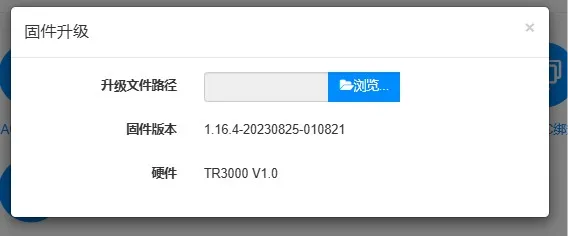
此时路由器地址发生变化,访问192.168.1.1。
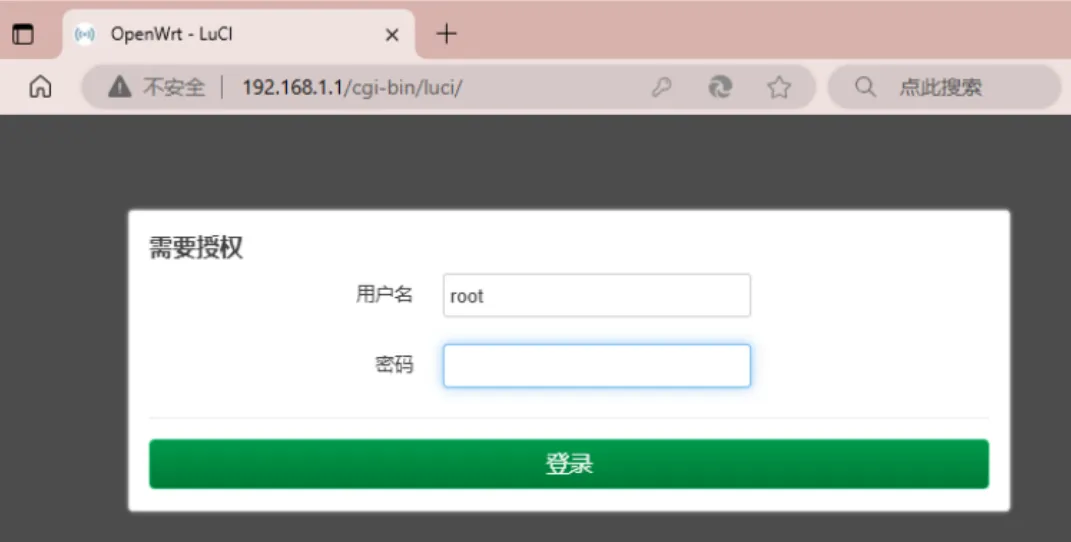
密码未设置,直接登录即可。
找到系统-备份与升级,在刷写新的固件选项中,上传openwrt-mediatek-filogic-cudy_tr3000-v1-squashfs-sysupgrade.bin,取消勾选保留配置,然后点击继续,等待1-2分钟后完成。
2. 刷入三分区UBoot
2.1 上传固件
注意:此时密码变更为password
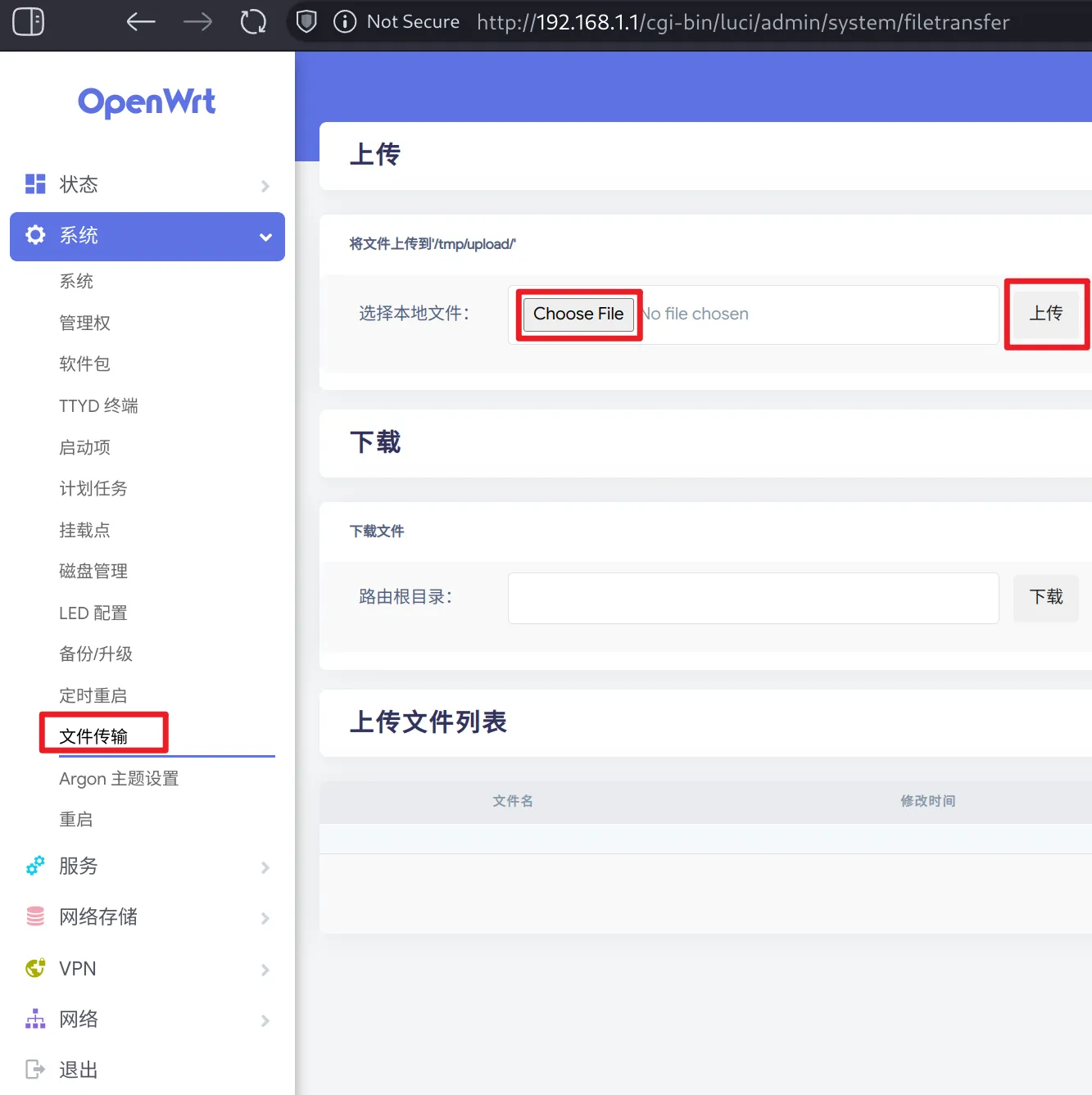
- 文件传输
- Choose File - 选择:
dhcp-mt7981_cudy_tr3000-fip-fixed-parts-multi-layout.bin - 上传
2.2 刷入固件
- 系统-TTYD终端
- OpenWrt login:
root - Password:
password(输入时不显示光标,直接回车即可) - 执行命令
mtd write /tmp/upload/dhcp-mt7981_cudy_tr3000-fip-fixed-parts-multi-layout.bin FIP - 拔掉电源
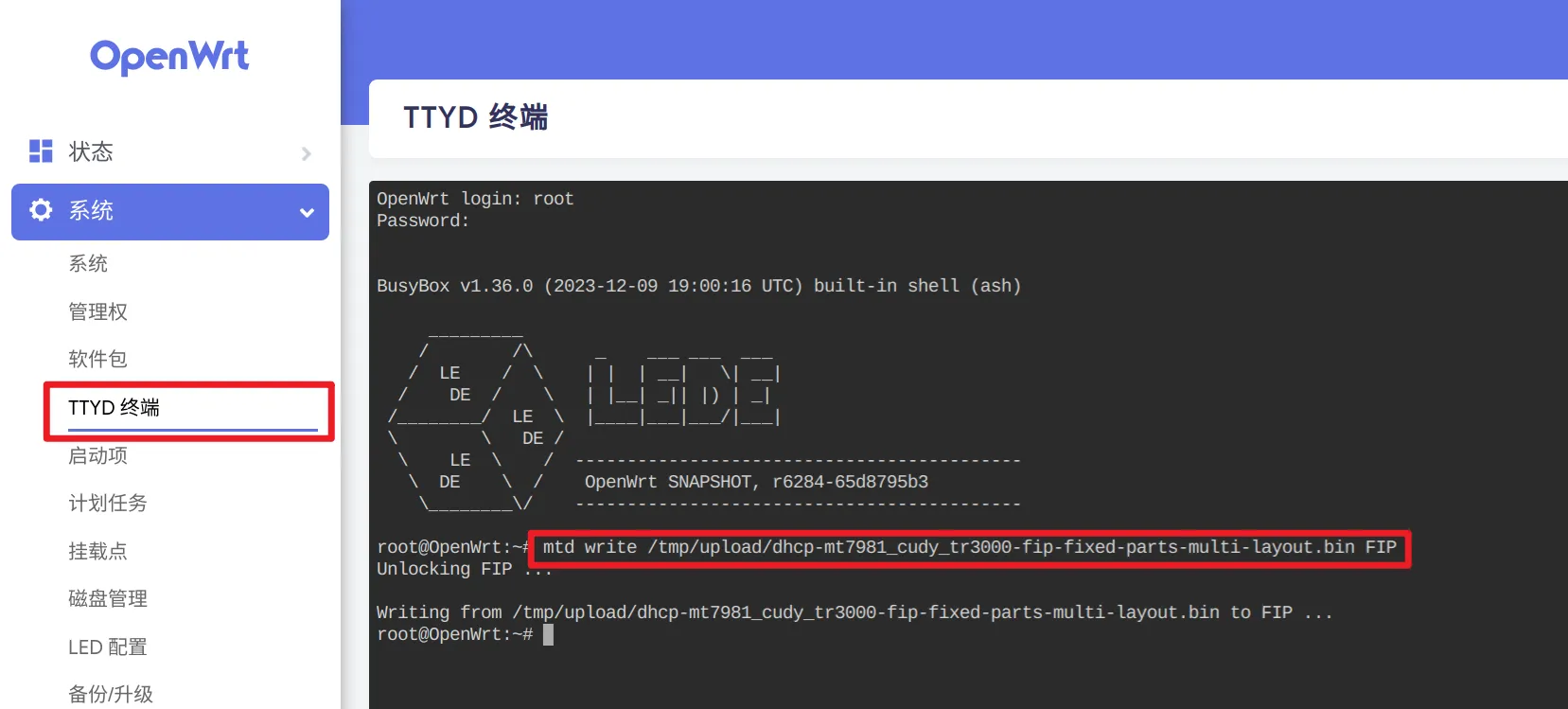
3. 通过uboot刷入114m大分区固件
- 在断电状态下,网线通过路由器LAN口连接电脑
- 按住reset键的同时通电,白灯变红灯常亮就代表进uboot了。
- 浏览器输入
192.168.1.1进入web刷机界面刷机。 - mtd布局选择114m
- 文件选择
114m-imm24.10-mediatek-filogic-cudy_tr3000-v1-squashfs-sysupgrade - 点击上传
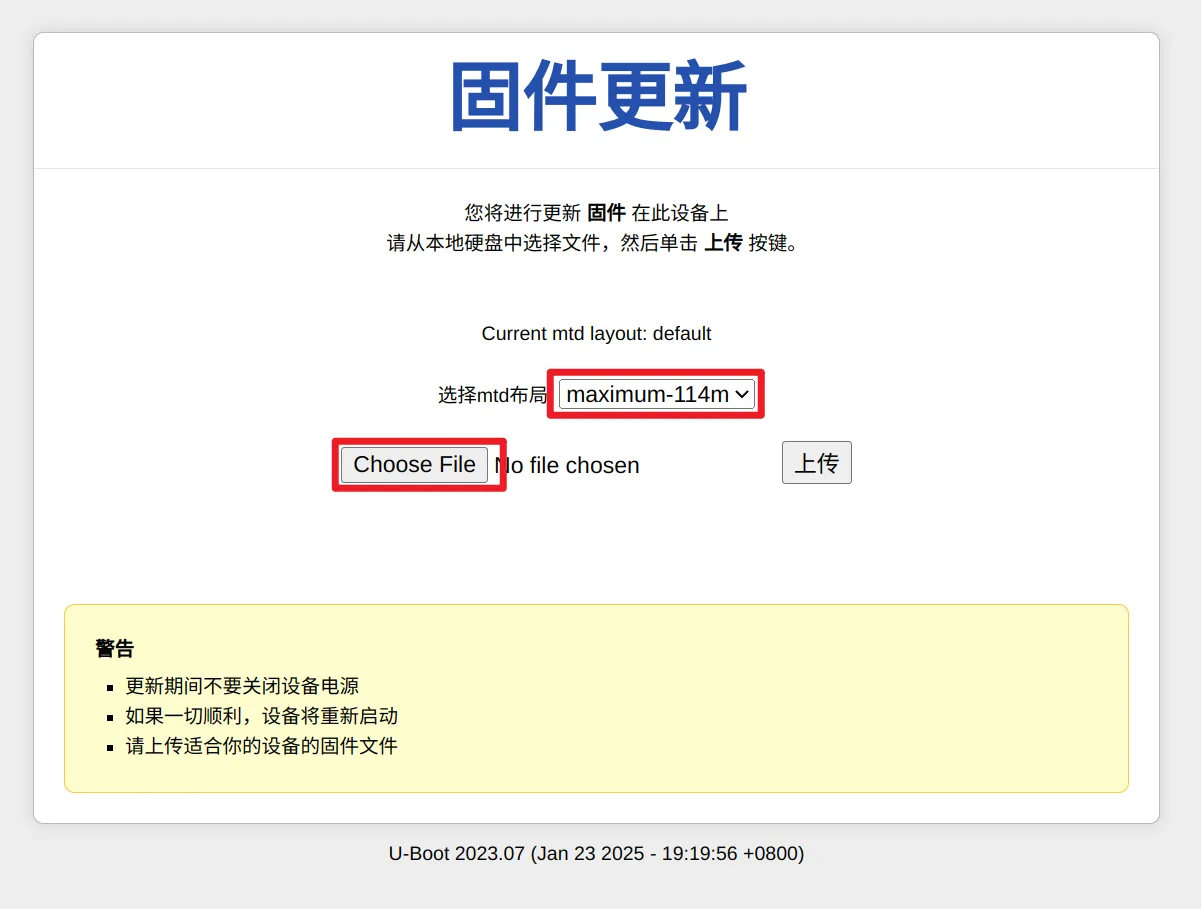
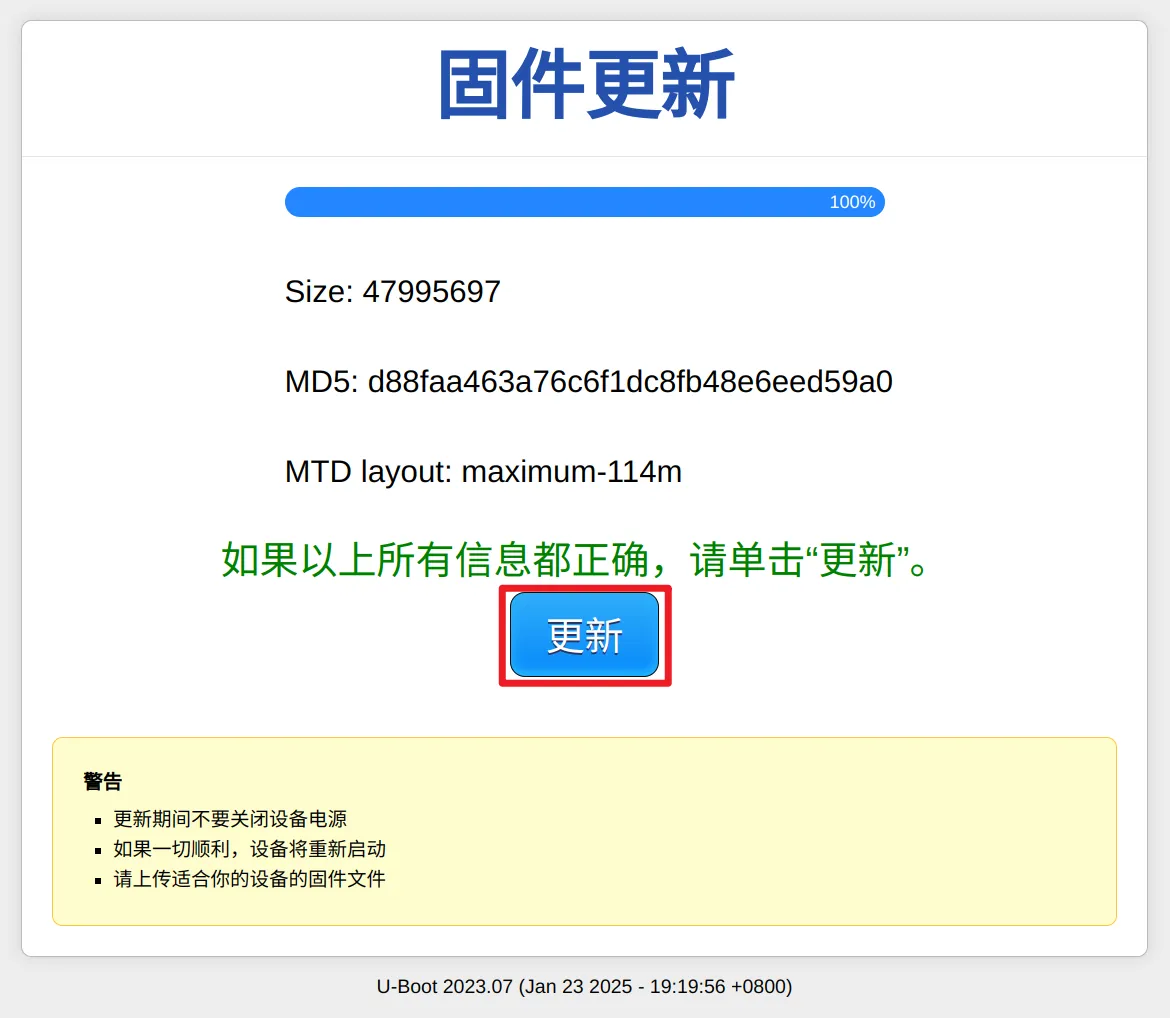
4. 配置ImmortalWrt
注意:此时路由器地址变为:192.168.2.1。